调出夏季甜美小清新女生照片的PS图文说明教程
本教程主要使用Photoshop调出夏季外景人像甜美小清新效果,非常甜美的人像效果,推荐给朋友学习,希望大家可以喜欢。
夏天到了,高考完了,又到了出去一边游玩一边拍照的季节。在这个骄阳似火的时节里,虽然有着明媚阳光,但是过于猛烈的太阳有时候对拍摄也不是一件好事。很多小伙伴们在烈日之下拍的片子都有着各种问题,例如非常严重的顶光造成很难看的影子,又例如光比过大造成要不主体过曝要不背景过曝的问题。光线纵然猛烈,但是在用适当的方法拍摄并后期出来的照片,和在接近傍晚时分拍出来的片子感觉是不同的,我们可以通过下面的对比图看看:
首先是这张在下午五点左右拍摄的照片:

然后这是下午三点左右烈日下拍摄的照片:

对比之下可以看出,五点拍摄的照片光线更加柔和,但是三点拍摄的照片却也另有一番味道,高光区的高亮白配合粉嫩的调子让整个画面显得更加清新和少女心。
那么,我们在这烈日当空的点数拍摄的时候应该注意些什么呢?
首先是我们要寻找适当的遮蔽处,因为光线太猛,如果在特别空旷的地方拍摄会出现整体画面光线很平的现象。但是我们也不能随便找,遮蔽处一定不能是完全遮阴的地方,不然就会出现整体光比太大的问题(就是背景过曝或者过暗)。这时候,树荫,树叶是不错的选择,因为树叶能在遮挡一定量的光线的前提下透光,使得整体画面光比能相对比较均衡,而且树影通过光线照射影子打在主体身上也十分好看;同理,利用栅栏也是可以的。

在解决了曝光问题之后,烈日拍摄另一个大问题就是顶光造成的影子。既然是顶光造成的问题,那么我们只要让光线不是顶光就可以了。我们不能改变太阳的位置,但是我们能改变脸部的角度,抬头是最简单的方法,抬起头之后整个脸部均匀受光,自然就不会形成顶光影子。太阳太刺眼?那就闭眼吧!

有时候适当角度的低头也可以解决这个问题,只要把整个脸部都放在阴影区便可以,不过这时候一定要注意脸部和身体之间的曝光差,不要出现脸黑身曝的现象。

然后就是同样的利用遮挡物把脸部光线遮住部分也能有效减轻顶光现象,而且还能获得不错的光影效果:

还有一些别的方法小伙伴们可以多多在现场尝试,那么下面我们就进入后期阶段。
首先我们打开原图:
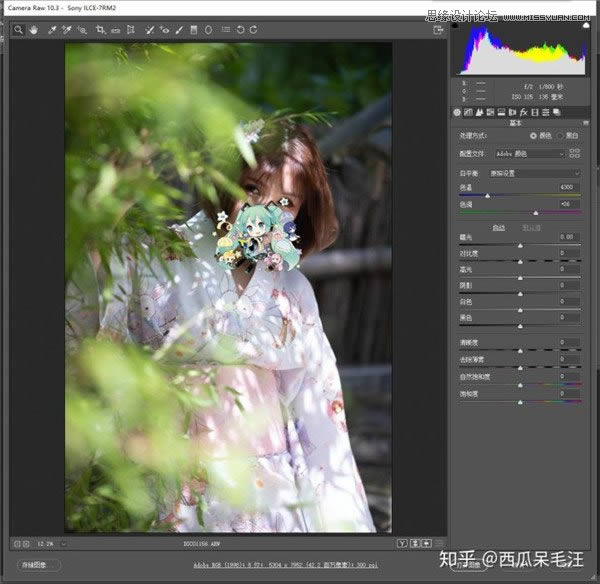
可以看出,即使我们在前期已经解决了大部分的光比问题,但在这种情况下拍摄的照片仍然会有较大的明暗差,而且照片偏黄绿。那么我们可以确定我们调色方向了:一是降低光比柔化画面,二是让画面变得粉嫩少女。
那么我们第一步就是消除过度的明暗差让画面尽量柔和。所以我们可以放心的把阴影和黑色都拉起来到+100,高光和白色也放心的压向-100。同时提高一点点曝光让画面更清新。色温加暖了一些,色调也往洋红偏了一些,目的是让画面从灰绿往粉嫩白皙过度。
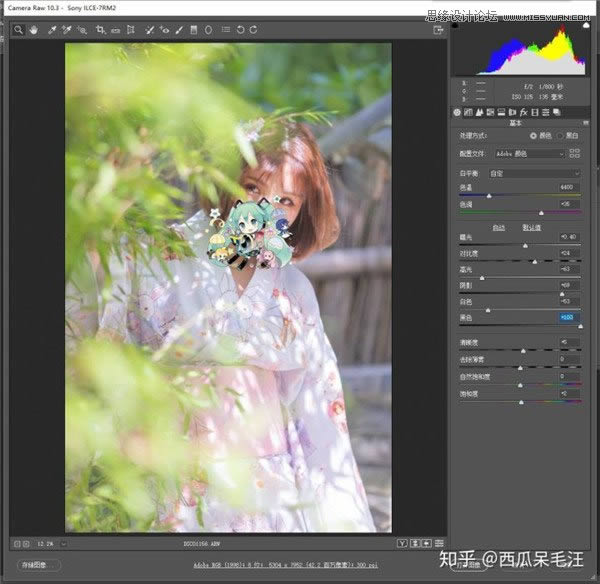
但是这么一来,就发现整体画面非常灰,这是过度拉了阴影的结果。如果小伙伴们用的是PS CC2018,可以很简单的将去除薄雾参数往右偏解决这个问题。而没更新到2018的小伙伴们,也可以通过适当减少曝光,增加对比度和自然饱和度来获得类似效果:
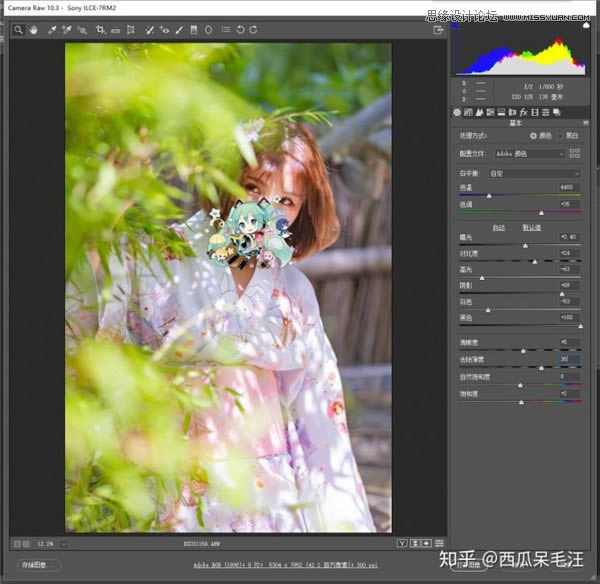
基础曝光调节完毕,我们可以通过日系S曲线让画面更柔和。
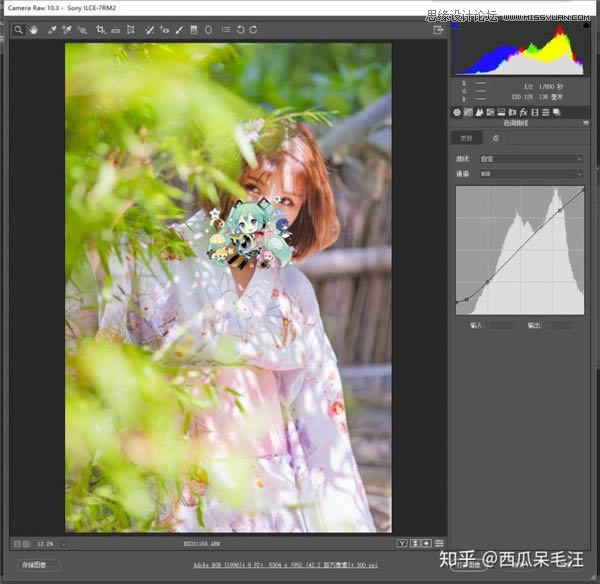
然后HSL里的色相和明亮度我基本没有调节,仅仅调节了一下色彩饱和度。降低绿色增加黄色主要是让植物更显暖色,让我们透过画面就能感受到暖暖的阳光,增加蓝色则是增加阴影的冷色强度,让画面明暗之间的色彩形成一定程度的层次感:

分离色调我用了惯用的高光青阴影黄,目的是为画面增加一点清冷色调中和一下前面的大量暖色调节,也让画面更清凉一些,在夏天给大家降降温:
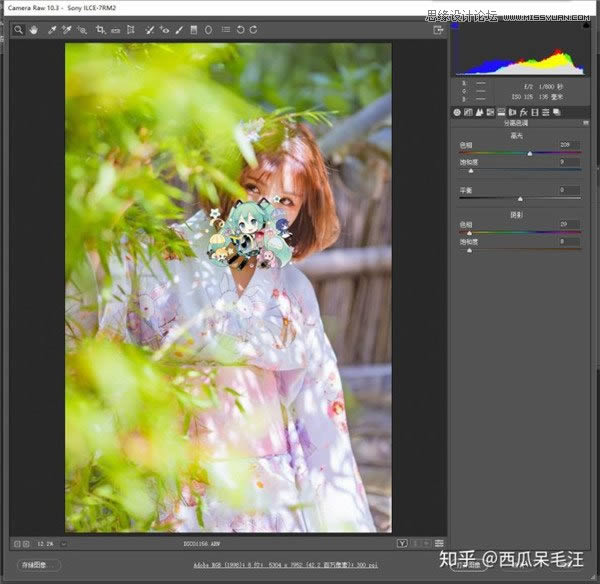
那么,我们就可以导入PS进入最后的润色了:

这时候,调子已经比较少女了,但是还不够粉嫩,所以我又叠加了一层粉色图层给画面上色。具体做法是新建一个粉色的纯色图层:
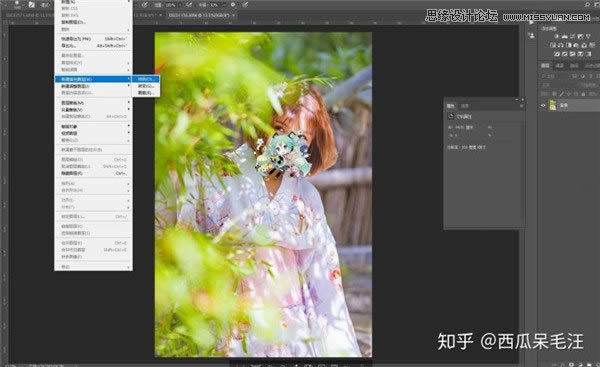


然后更改粉色图层的混合模式以及降低其不透明度。我一般是叠加模式,不透明度为10%左右。

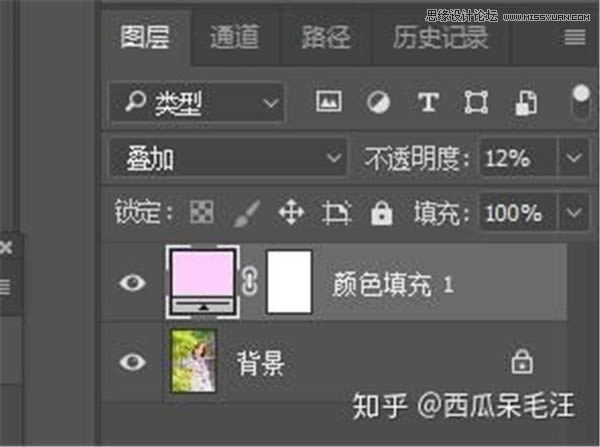
可以看出,画面立刻更加粉嫩了,然后我还是用了惯用的柔光效果让画面更柔和透润。
具体步骤:
ctrl+alt+2选取高光

然后ctrl+J复制高光选区形成一个高光图层。

用滤镜中的高斯模糊,像素我设置为35。

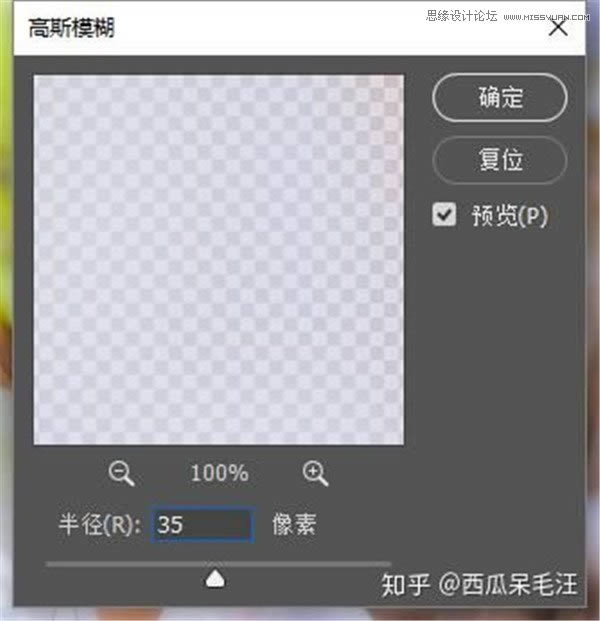
把模糊图层混合模式改为柔光(具体哪个适合可以一个一个试),不透明度我调节为75%
图片便变得更加润了,最后再经过液化磨皮便大功告成!

……